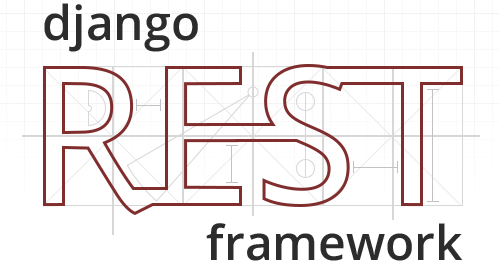
原文
Quickstart - Django REST framework
Quickstart
ここでは、簡単なAPIを作成します。adminユーザーにだけユーザーとグループの閲覧と編集が可能なAPIを作成します。
Project Setup
tutorial という名前のDjango Projectを作成し、quickstartというアプリを作成します。
# プロジェクトのディレクトリを作成 mkdir tutorial cd tutorial # virtual environment を作成する python3 -m venv env source env/bin/activate # On Windows use `env\Scripts\activate` # Django と Django REST framework を作成する pip install django pip install djangorestframework # プロジェクトとアプリケーションの設定をします django-admin startproject tutorial . # Note the trailing '.' character cd tutorial django-admin startapp quickstart cd ..
プロジェクトのレイアウトはこのようになります。
$ pwd <some path>/tutorial $ find . . ./manage.py ./tutorial ./tutorial/__init__.py ./tutorial/quickstart ./tutorial/quickstart/__init__.py ./tutorial/quickstart/admin.py ./tutorial/quickstart/apps.py ./tutorial/quickstart/migrations ./tutorial/quickstart/migrations/__init__.py ./tutorial/quickstart/models.py ./tutorial/quickstart/tests.py ./tutorial/quickstart/views.py ./tutorial/settings.py ./tutorial/urls.py ./tutorial/wsgi.py
プロジェクトディレクトリの中にアプリケーションが作成されるのはちょっと違和感があるかもしれませんが、 プロジェクトのnamespaceを切ることで、外部モジュールとの名前空間の衝突を回避できます。 (これはquickstartの話から外れるので詳しくは説明しません)
アプリケーションを作成したら、データベースをマイグレーションします。
python manage.py migrate
admin というユーザーを作成します。パスワードは password123 とします。
後にこのユーザーを認証に利用します。
python manage.py createsuperuser --email admin@example.com --username admin
これで準備は完了です。ここからは、アプリケーションのディレクトリを開いてコードを書いていきます。
Serializers
まず、Serializer を定義します。
tutorial/quickstart/serializers.py というモジュールを作成します。
Serializer はデータを「表示」するために使います。
from django.contrib.auth.models import User, Group from rest_framework import serializers class UserSerializer(serializers.HyperlinkedModelSerializer): class Meta: model = User fields = ['url', 'username', 'email', 'groups'] class GroupSerializer(serializers.HyperlinkedModelSerializer): class Meta: model = Group fields = ['url', 'name']
HyperlinkedModelSerializer というクラスを使っていることに注意してください。
普通は主キー(Primary Key)をRDBの「関係」に使うかと思いますが、これを REST API で表現場合、ハイパーリンクを使います。
Views
次に tutorial/quickstart/views.py を開いてください。
from django.contrib.auth.models import User, Group from rest_framework import viewsets from tutorial.quickstart.serializers import UserSerializer, GroupSerializer class UserViewSet(viewsets.ModelViewSet): """ API endpoint that allows users to be viewed or edited. """ queryset = User.objects.all().order_by('-date_joined') serializer_class = UserSerializer class GroupViewSet(viewsets.ModelViewSet): """ API endpoint that allows groups to be viewed or edited. """ queryset = Group.objects.all() serializer_class = GroupSerializer
このように、共通の挙動を持つ部分は ViewSets と呼ばれるクラスでまとめるのが良いです。
こう書かずに、 function で完全別々に書くこともできますが、 簡潔に書くよりも、 ViewSets を利用したほうがロジックが整理されるので良いです。
URLs
次は API の URL との紐付けを行いましょう。 tutorial/urls.py を開いてください。
from django.urls import include, path from rest_framework import routers from tutorial.quickstart import views router = routers.DefaultRouter() router.register(r'users', views.UserViewSet) router.register(r'groups', views.GroupViewSet) # Wire up our API using automatic URL routing. # Additionally, we include login URLs for the browsable API. urlpatterns = [ path('', include(router.urls)), path('api-auth/', include('rest_framework.urls', namespace='rest_framework')) ]
ViewSets を使っているので、自動的にURL設定を生成することができます。 Route クラスを作成して登録するだけです。
もし、URLをカスタマイズしたい場合は、 class-based view を使えば、URLを明示的に指定することができます。
最後に、 Browsable API のログイン・ログアウトのためのルーティングを含めています。 これは必須ではありませんが、APIに認証をつけたり、Browsable API を利用する場合は非常に便利です。
Pagination
ページネーションとは、1ページにいくつのオブジェクトを返すか、を制御することです。
ページネーションを有効にするには、 tutorial/settings.py に以下の行を追記します。
REST_FRAMEWORK = {
'DEFAULT_PAGINATION_CLASS': 'rest_framework.pagination.PageNumberPagination',
'PAGE_SIZE': 10
}
Settings
'rest_framework' を tutorial/settings.py の INSTALLED_APPS に追加してください。
INSTALLED_APPS = [
...
'rest_framework',
]
これで準備ができました。
Testing our API
作ったAPIのをテストする準備ができました。下記コマンドでサーバーを動かしてみましょう。
python manage.py runserver
APIにアクセスできるようになったはずです。 コマンドラインをつかってアクセスすることもできますし、curlを使ってもアクセスできます。
bash: curl -H 'Accept: application/json; indent=4' -u admin:password123 http://127.0.0.1:8000/users/ { "count": 2, "next": null, "previous": null, "results": [ { "email": "admin@example.com", "groups": [], "url": "http://127.0.0.1:8000/users/1/", "username": "admin" }, { "email": "tom@example.com", "groups": [ ], "url": "http://127.0.0.1:8000/users/2/", "username": "tom" } ] }
httpie というコマンドラインツールを使うとこうです。
bash: http -a admin:password123 http://127.0.0.1:8000/users/ HTTP/1.1 200 OK ... { "count": 2, "next": null, "previous": null, "results": [ { "email": "admin@example.com", "groups": [], "url": "http://localhost:8000/users/1/", "username": "paul" }, { "email": "tom@example.com", "groups": [ ], "url": "http://127.0.0.1:8000/users/2/", "username": "tom" } ] }
ブラウザから直接 http://127.0.0.1:8000/users/ にアクセスしてもよいです。
ブラウザから確認する場合は、右上のログインボタンからログインしてください。
簡単でしょう?
REST framework についてもっと深く理解したい場合は、上のメニューにある*1 API guide を見てください。
*1:公式のドキュメントは上部にメニューがあります